Відкриваємо файли формату ISZ
ISZ - образ диска, який являє собою стислу версію ISO-формату. Створено корпорацією ESB Systems. Дозволяє захистити інформацію паролем і шифрує дані по особливому алгоритму. За рахунок стиснення займає менше місця на диску, ніж інші формати схожого типу.
зміст
Софт для відкриття ISZ
Розглянемо базові програми для відкриття формату ISZ.
Спосіб 1: DAEMON Tools Lite
Daemon Tools - безкоштовний додаток для багатофункціональної обробки віртуальних дискових образів. Має зрозумілий і сучасний інтерфейс з російською мовою. Однак більшість можливостей в Lite-версії недоступні.
Для відкриття:
- Виберіть піктограму поруч з пошуком образів.
- Відзначте потрібний ISZ-файл і натисніть «Відкрити».
- Двічі клікніть на який з'явився образі.
- Після всіх маніпуляцій відкриється вікно з результатом.
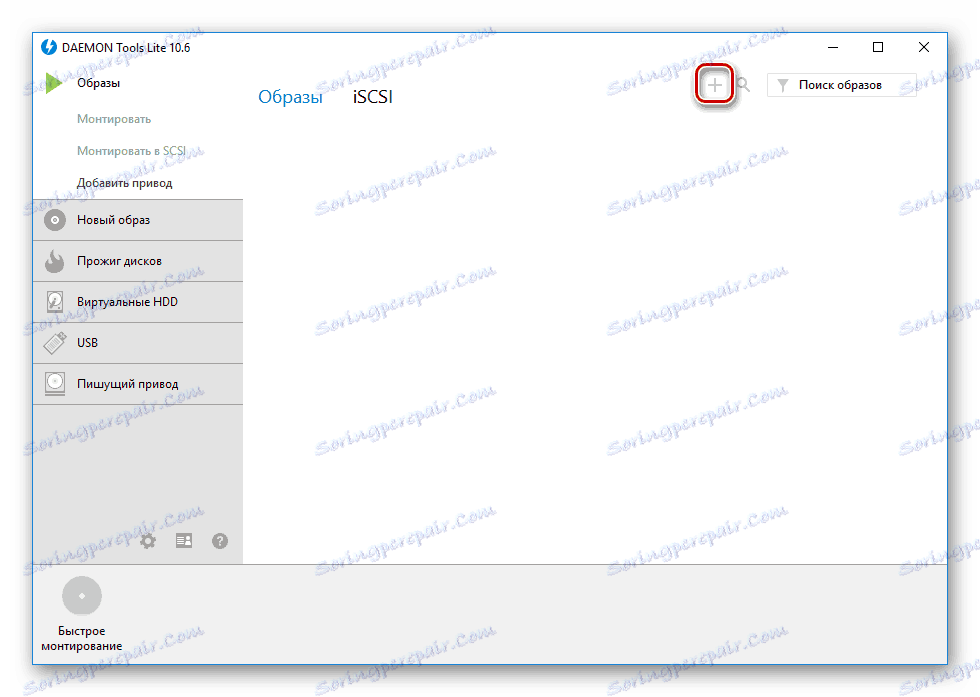

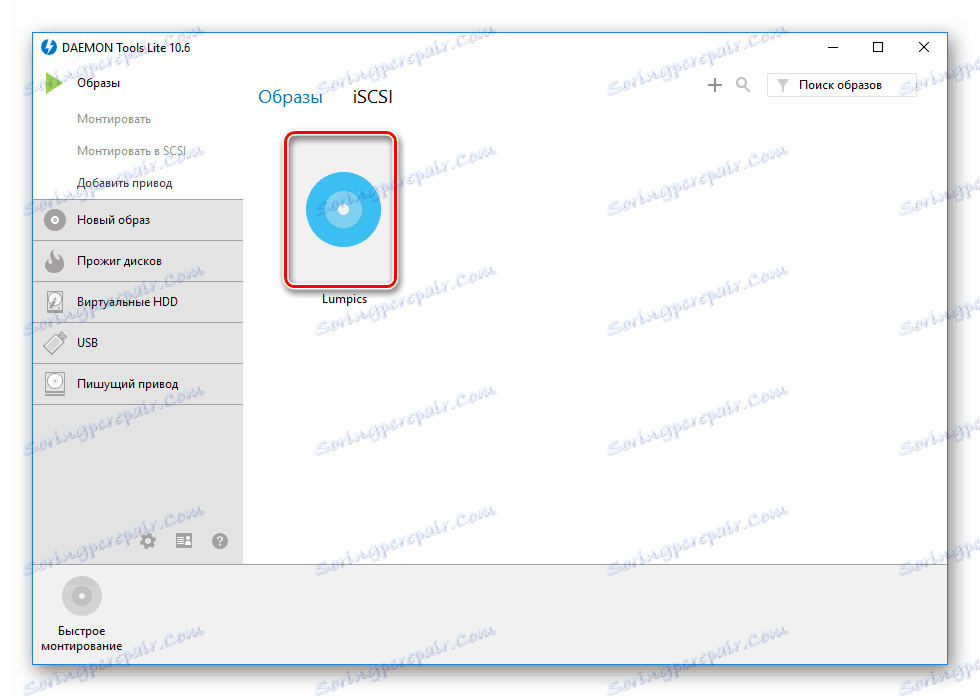

Спосіб 2: Alcohol 120%
Alcohol 120 - потужний софт для емуляції CD і DVD-дисків, їх образів і приводів, умовно-безкоштовний з 15-денним пробним терміном, російська мова не підтримує. При інсталяції нав'язує установку зайвих рекламних компонентів, які до Alcohol 120 жодним чином не відносяться.
Для перегляду:
- Натисніть на вкладку «File».
- З меню, що випадає виберіть «Open ...» або натисніть сполучення клавіш Ctrl + O.
- Виділіть необхідний образ, натисніть «Відкрити».
- В окремому вікні програми з'явиться доданий файл. Двічі клікніть по ньому.
- Так буде виглядати демонтувати образ.
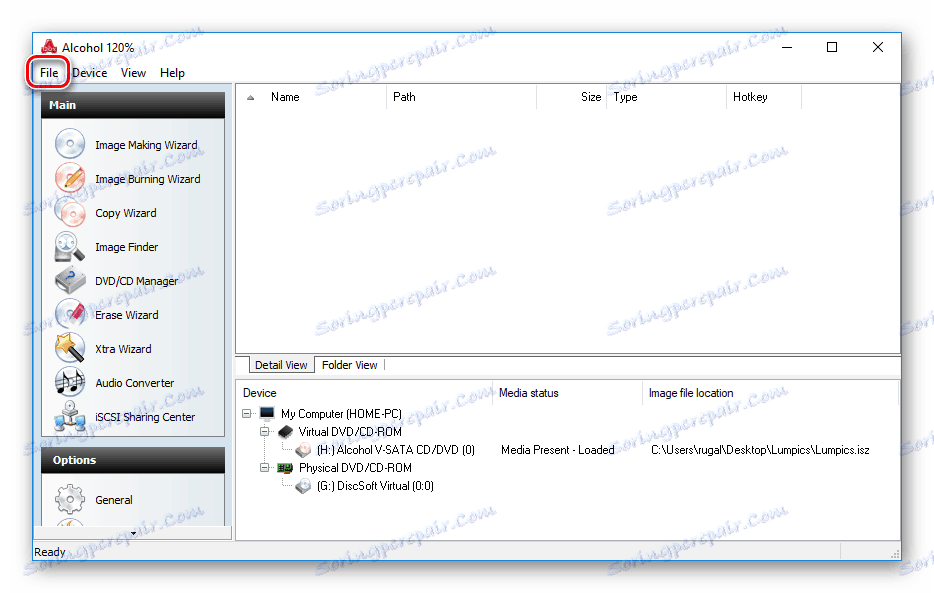
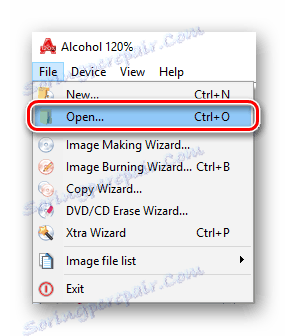
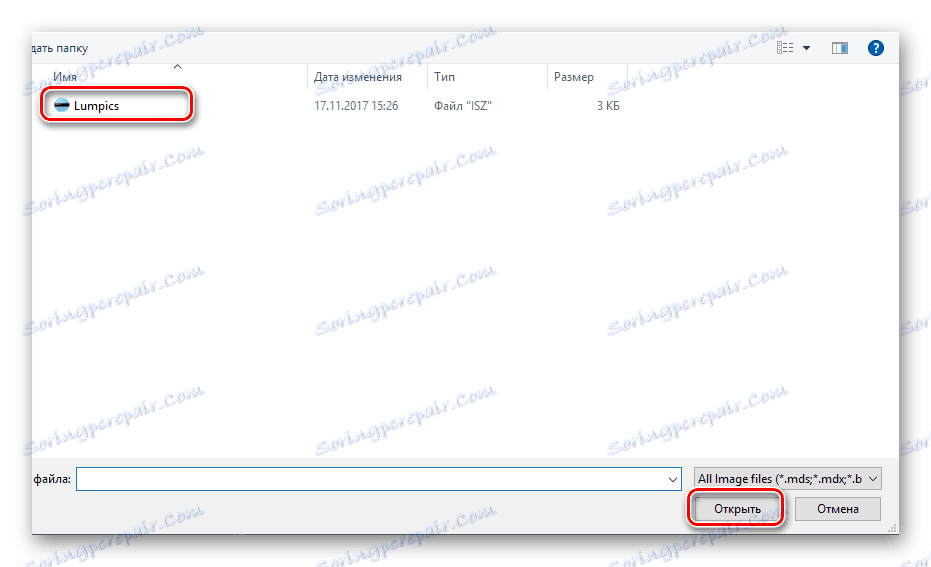
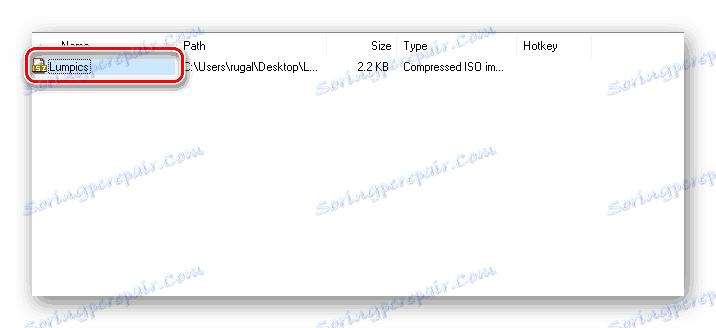
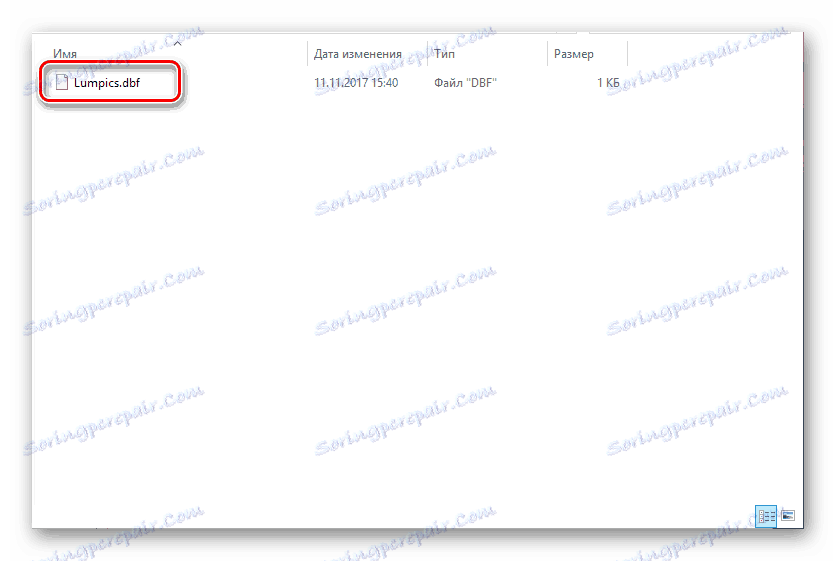
Спосіб 3: UltraISO
UltraISO - платне ПО для роботи з образами і записи файлів на носії. Доступна функція конвертації.
Щоб переглянути:
- Натисніть на другу зліва іконку або натисніть сполучення Ctrl + O.
- Виділіть потрібний файл, потім натисніть «Відкрити».
- Після натискання в відведеному вікні відкриється вміст.
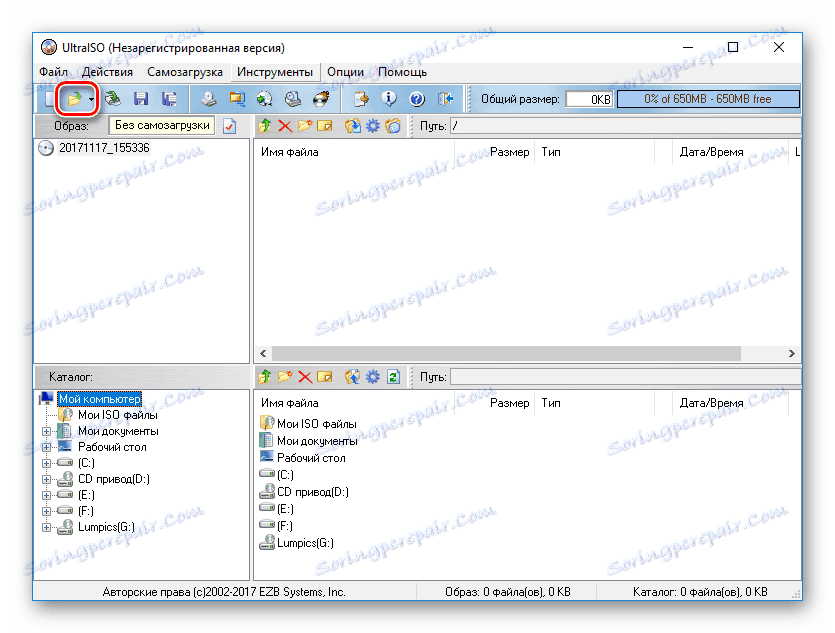
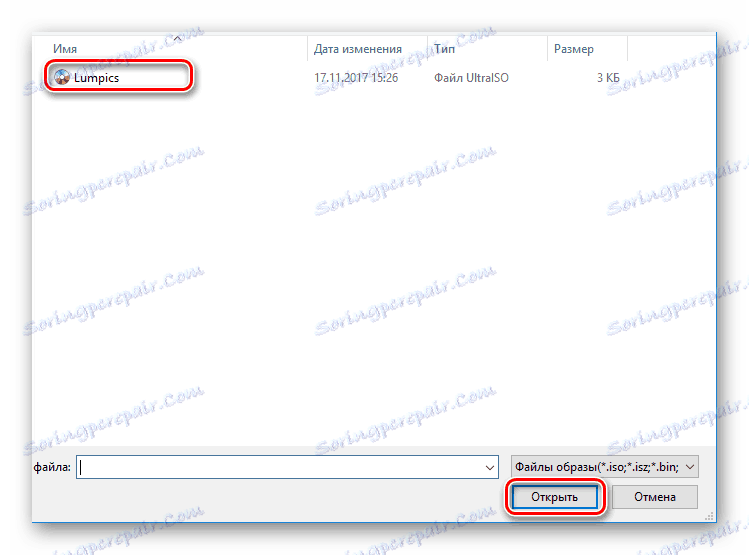
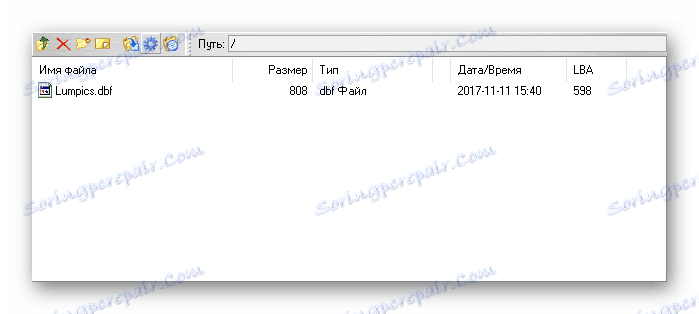
Спосіб 4: WinMount
WinMount - програма для взаємодії з архівами і образами файлів. Безкоштовна версія дозволяє обробляти файли розміром до 20 Мб. Російська мова відсутня. Підтримує широкий список сучасних форматів файл-образів.
Завантажити WinMount з офіційного сайту
Для відкриття:
- Клацніть по піктограмі з написом «Mount File».
- Відзначте потрібний файл, натисніть «Відкрити».
- Програма попередить про незареєстрованої безкоштовної версії і її обмеження.
- У робочій зоні з'явиться раніше обраний образ, виділіть її та натисніть «Open Drive».
- Відкриється нове вікно з повним доступом з контенту.
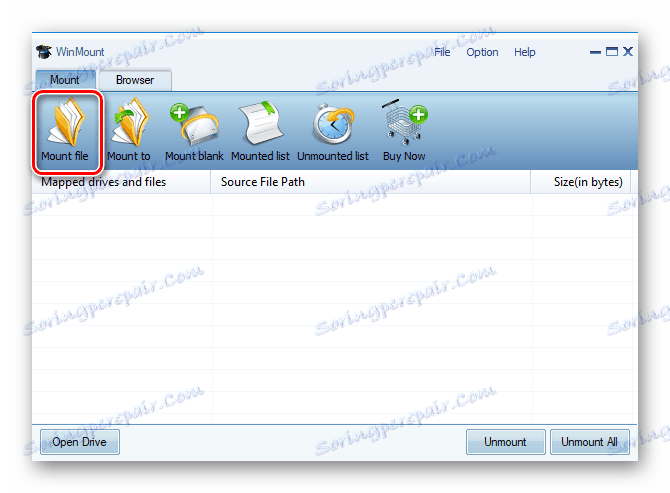
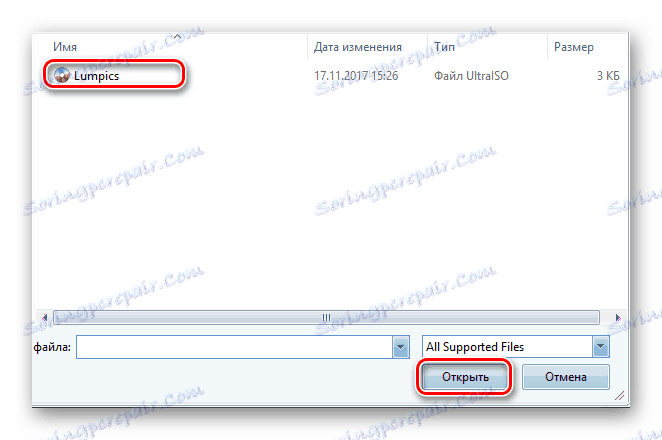
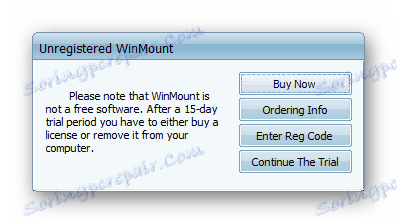
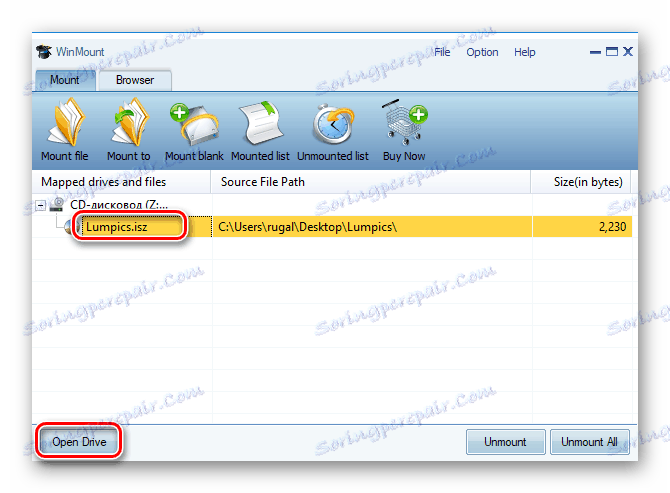
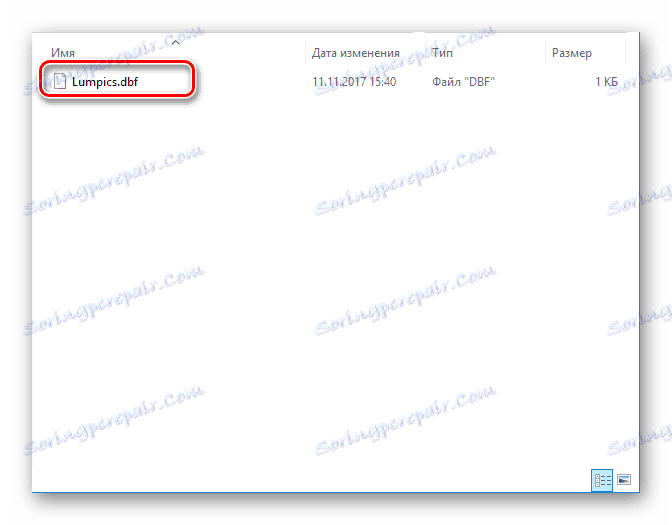
Спосіб 5: AnyToISO
AnyToISO - додаток, яке надає можливість конвертації, створення та розпакування образів. Поширюється платно, має пробний період, підтримує російську мову. У пробної версії можна працювати тільки з об'ємом даних до 870 Мб.
Завантажити AnyToISO з офіційного сайту
Для відкриття:
- У вкладці «Витягти / Конвертувати в ISO» натисніть «Відкрити образ ...».
- Виділіть потрібні файли, клікніть «Відкрити».
- Переконайтеся, що вибрано «Витягнути в папку:», і вкажіть правильну директорію. Натисніть «Вилучити».
- Після закінчення процесу ПО надасть вам посилання на витягнутий файл.
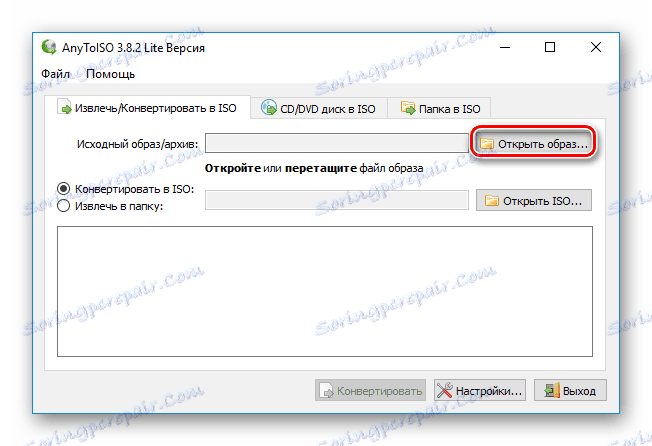
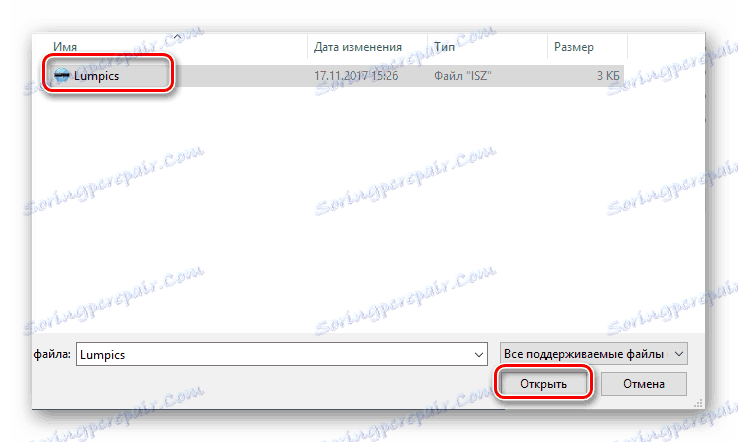
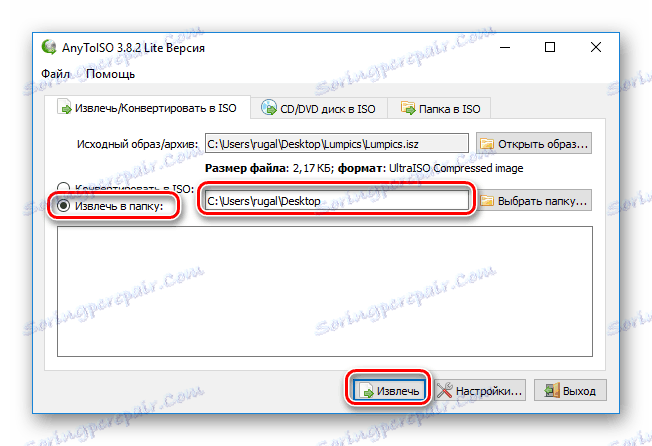
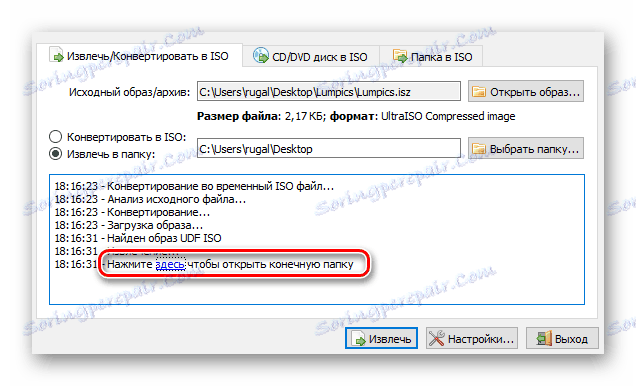
висновок
Ось ми і розглянули основні способи відкриття ISZ формату. Фізичні диски вже відходять у минуле, популярністю користуються їх образи. На щастя, для перегляду таких справжній привід не потрібно.